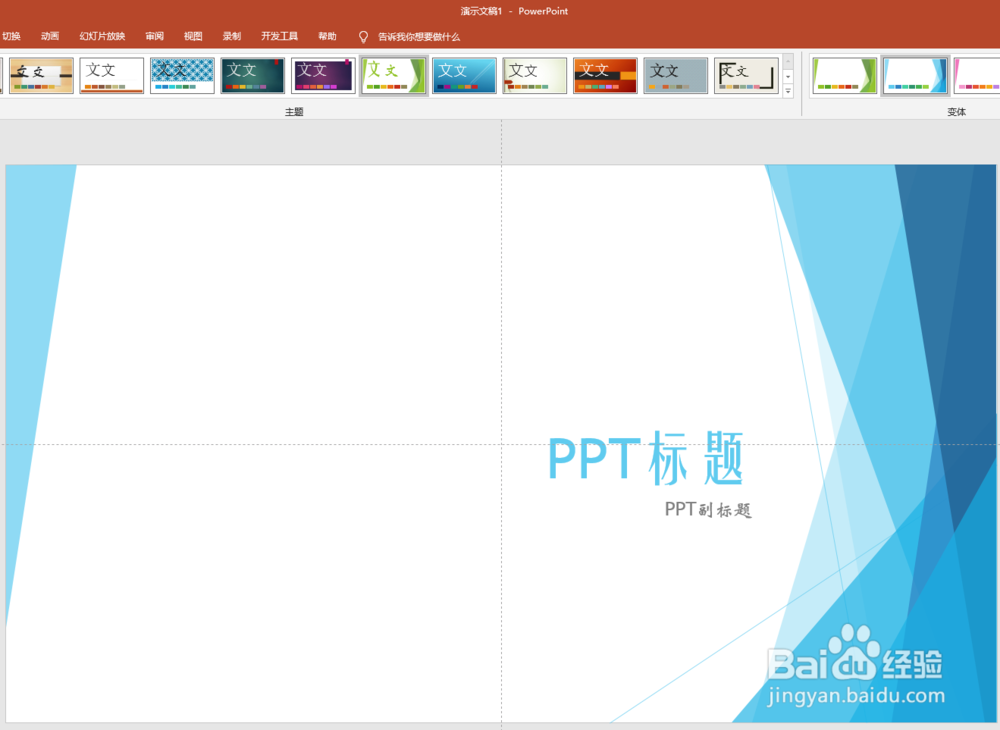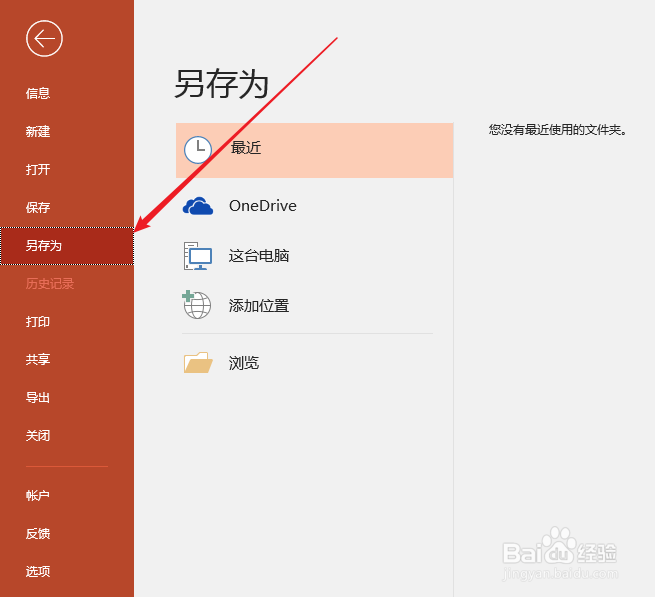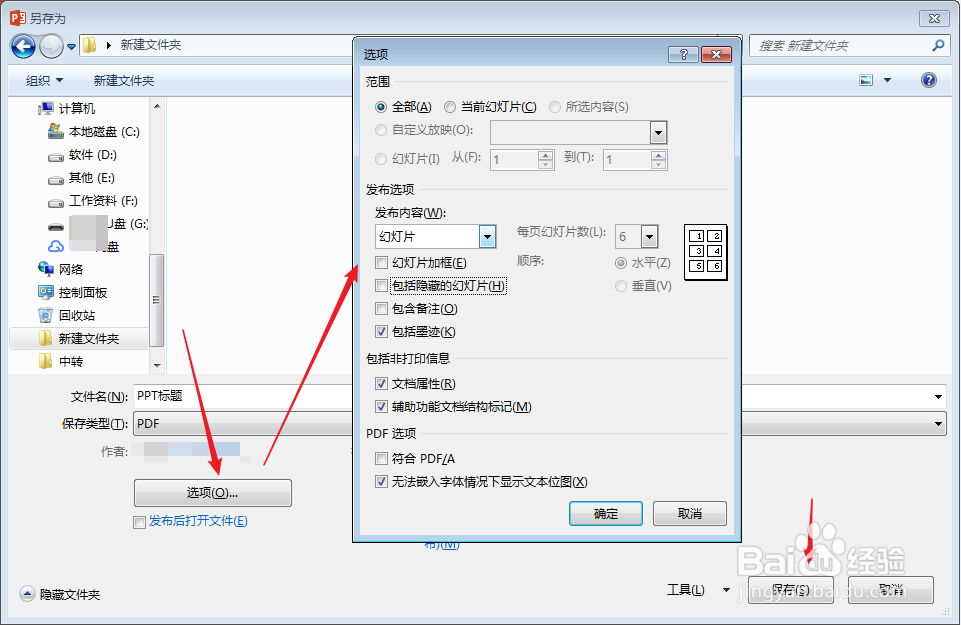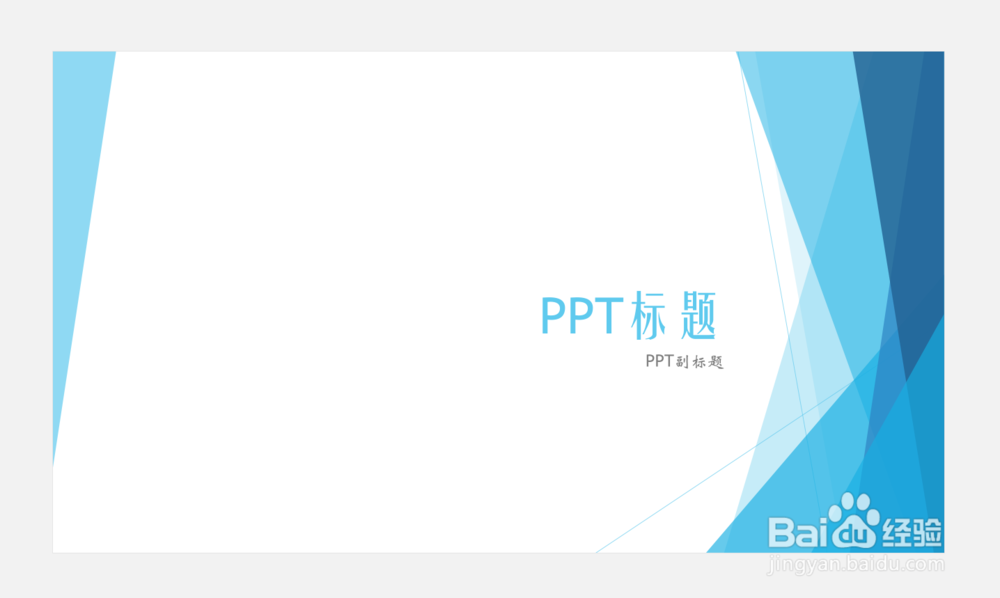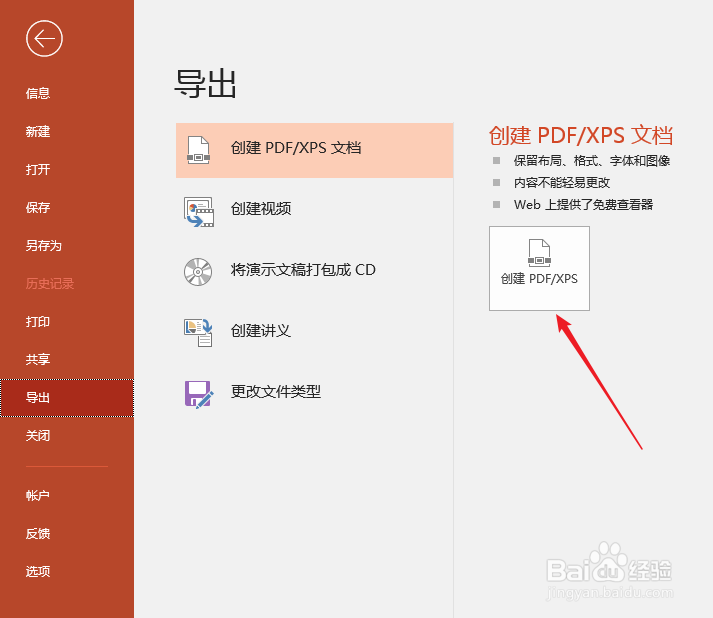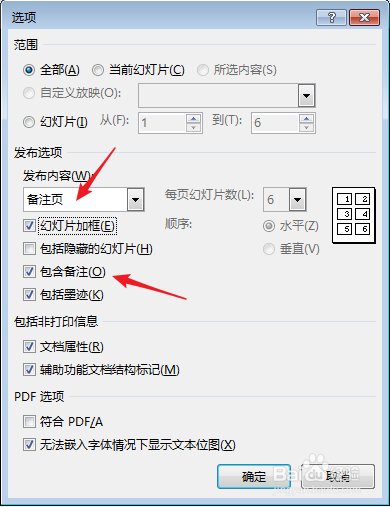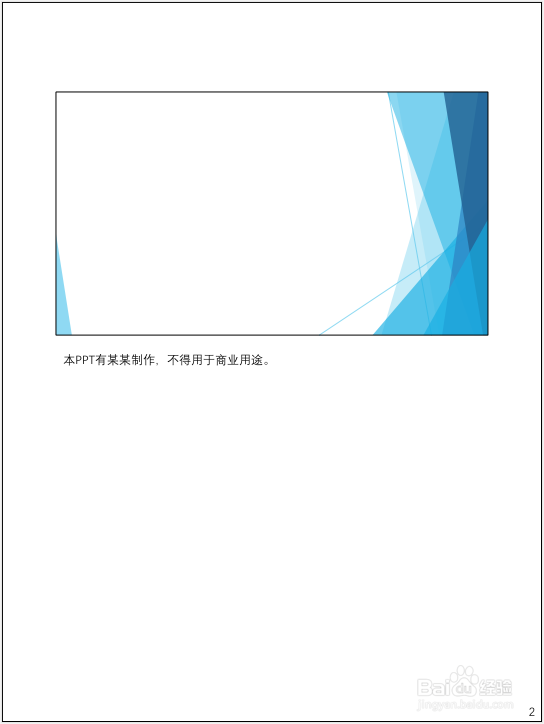怎样将PPT保存为PDF文件
1、打开已经制作好的PPT。
2、点击【文件】—【另存为】。
3、在打开的窗口中,【保存类型】选择【PDF】。
4、点击【选项】,在打开的窗口中可以选择需要保存为PDF文件的幻灯片范围,或者是否需将备注一起保存等多个选项。设置好后点击【保存】。
5、然后PPT就变成了PDF格式的文件。
6、除了另存为,也可以点击【文件】—【导出】—【创建PDF文档】,同样可以将PPT保存为PDF格式文档。
7、如果自己的PPT内容非常重要,可以在备画陲奴颁注中添加上重要说明,然后在导出为pdf文件时,选择发布为【备注页】。
8、那么,这样得到的PDF文件中就不仅只有幻灯片,还会有备注中的重要说明,为使用者起到提示作用。
声明:本网站引用、摘录或转载内容仅供网站访问者交流或参考,不代表本站立场,如存在版权或非法内容,请联系站长删除,联系邮箱:site.kefu@qq.com。
阅读量:77
阅读量:53
阅读量:21
阅读量:64
阅读量:80